简介
本文档介绍如何在防火墙管理中心(FMC)的图形用户界面(GUI)上使用统一事件查看器。
先决条件
要求
Cisco 建议您了解以下主题:
- 使用管理员或安全分析员权限访问FMC
- 版本等于或高于v7.0的FMC
使用的组件
本文档中的信息基于以下软件和硬件版本:
- 适用于VMware v7.2.5的安全防火墙管理中心
本文档中的信息都是基于特定实验室环境中的设备编写的。本文档中使用的所有设备最初均采用原始(默认)配置。如果您的网络处于活动状态,请确保您了解所有命令的潜在影响。
探索
步骤1:登录FMC GUI。
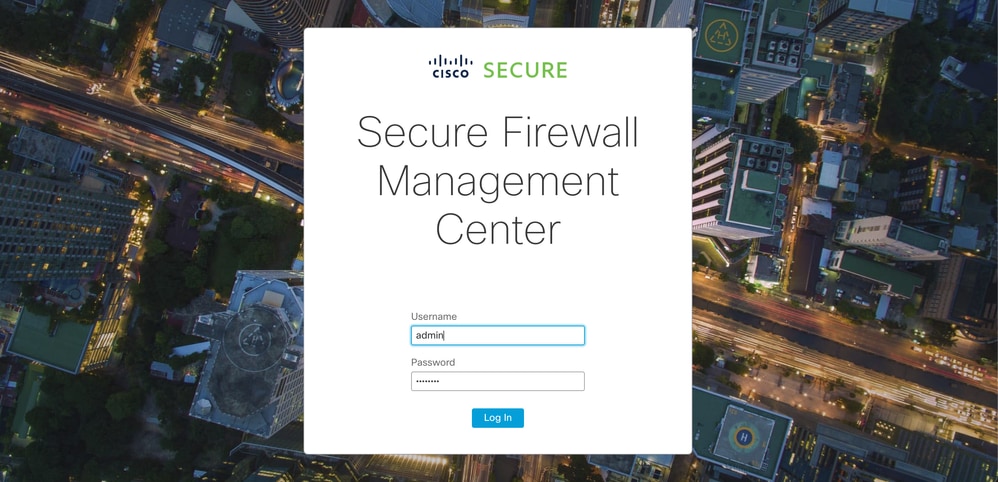
第二步:导航到Analysis选项卡。
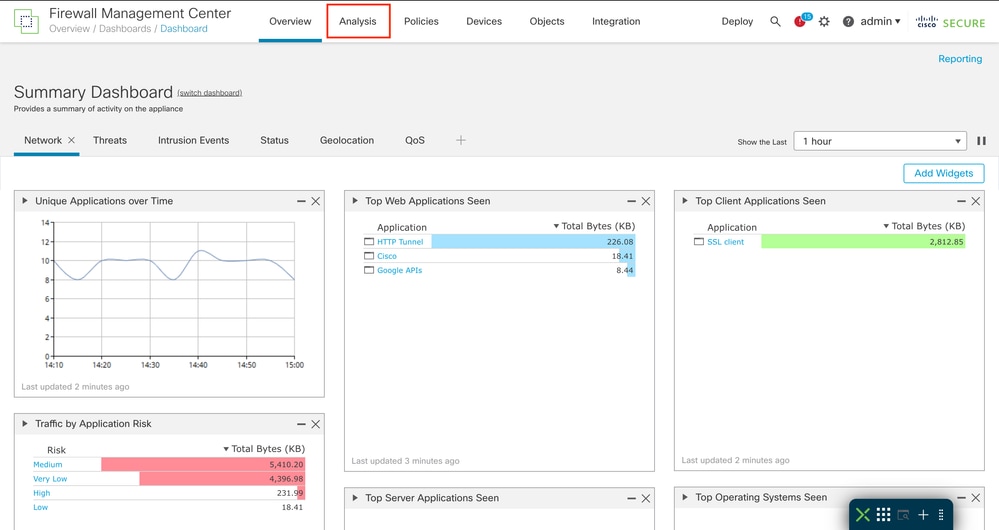
第三步:从下拉菜单中,单击Unified Events。
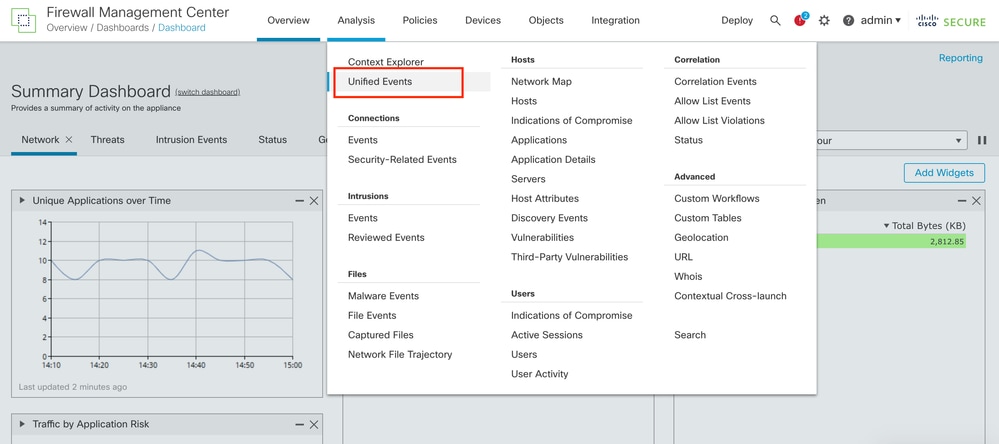
统一事件页面示例
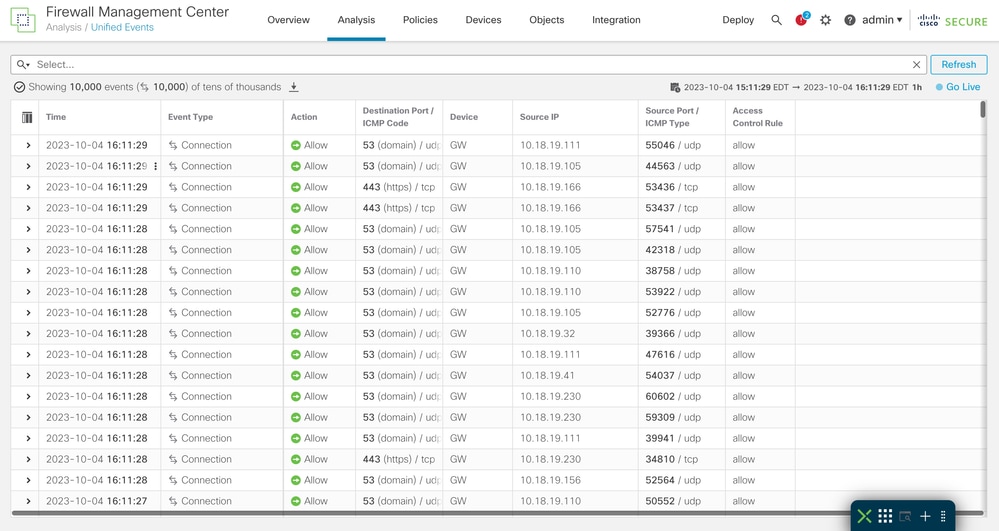
查看事件
步骤1:单击>图标。
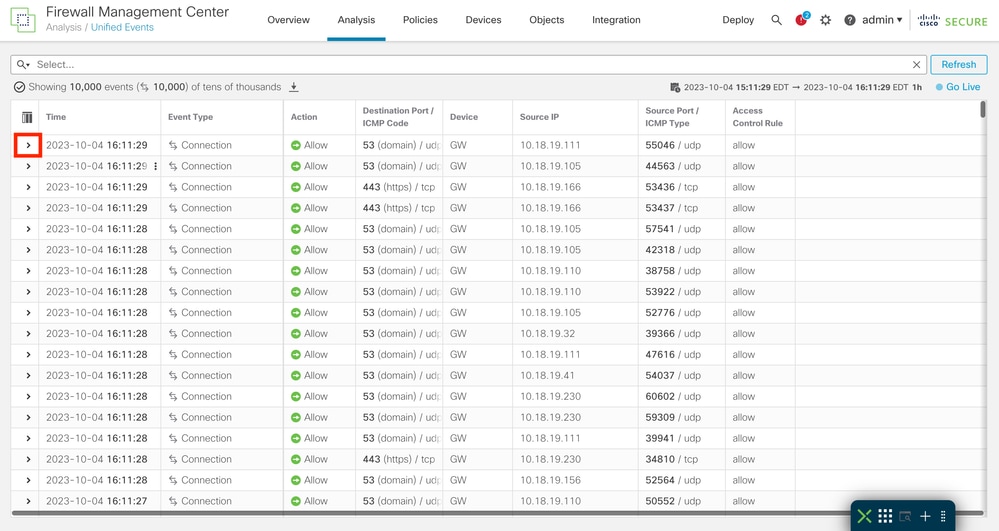
第二步:将显示事件的详细信息。
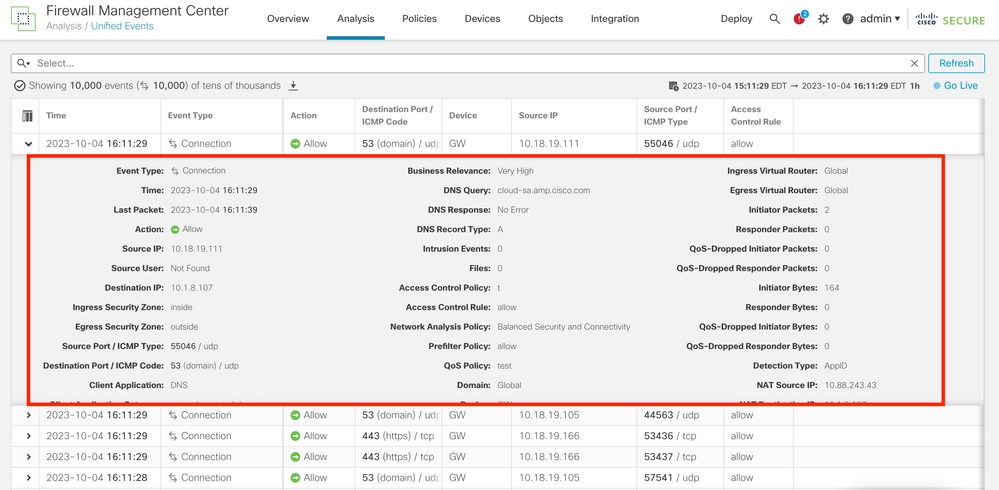
个性化列
步骤1:单击图标  .
.
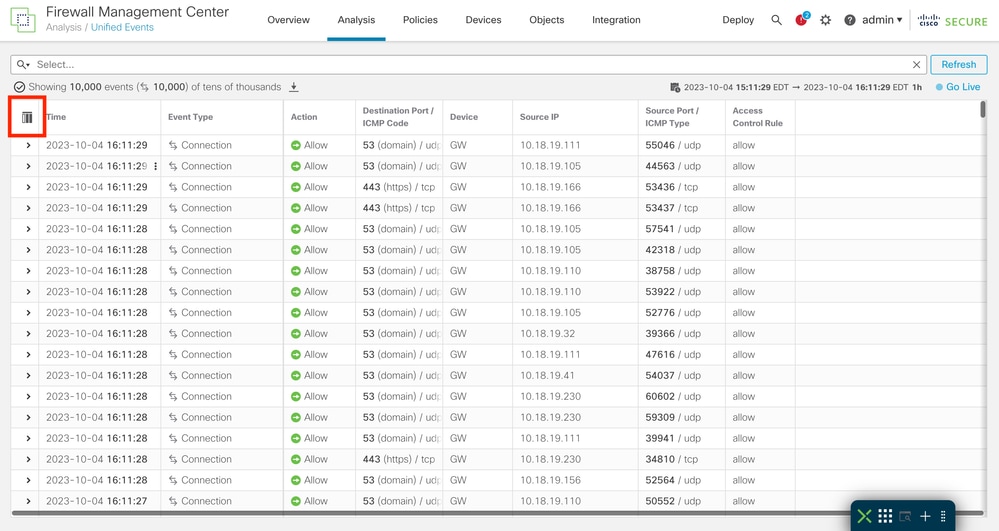
第二步:在表中选择所需的事件字段。
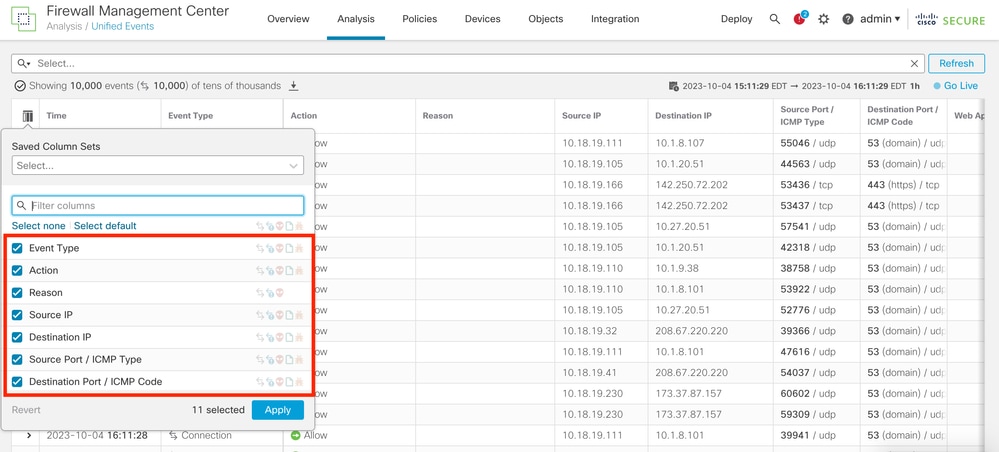
步骤3.(可选)搜索字段以简化导航。
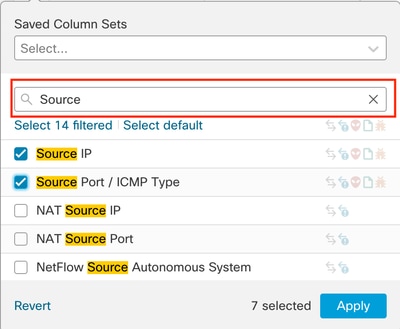
第四步:点击事件字段可禁用或启用。
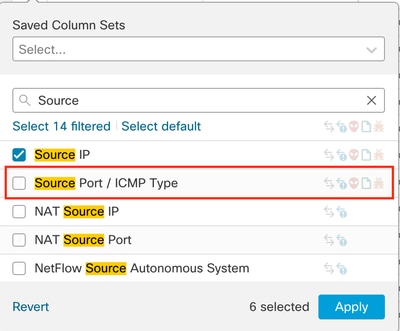
第五步:单击 Apply。
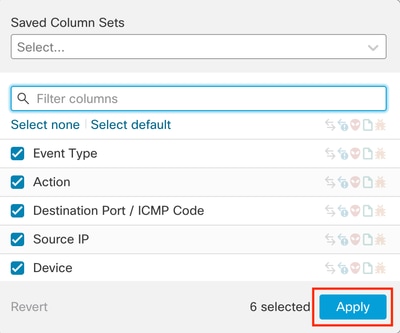
步骤6.(可选)您可以将每个列拖动到不同的位置来重新定位列。
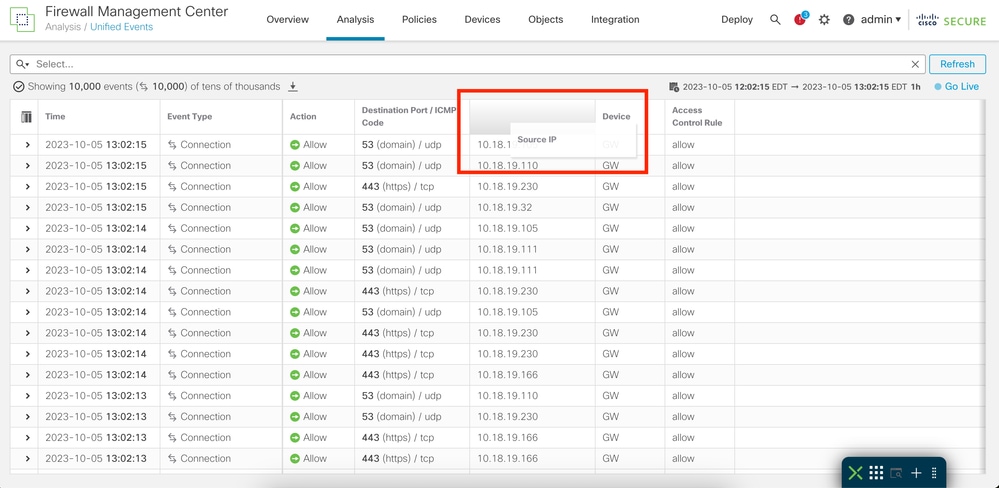
保存列集
步骤1:点击保存的列集。
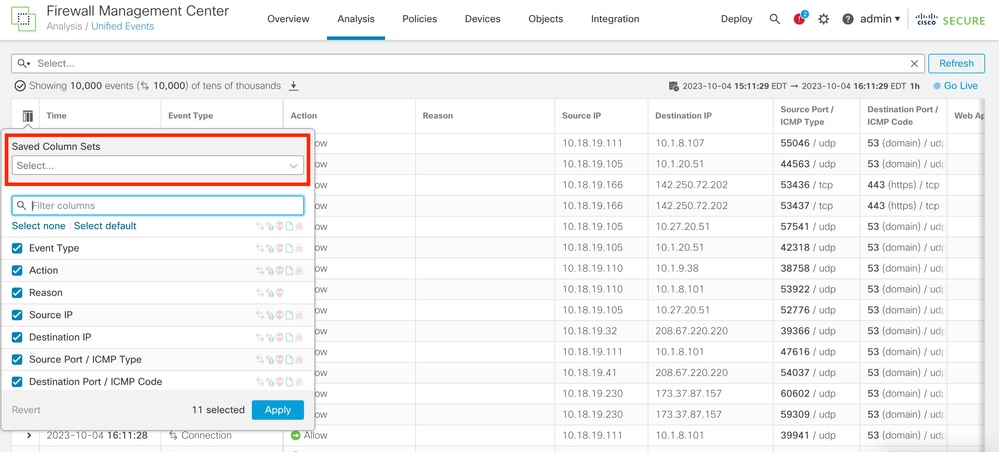
第二步:点击从当前选择创建列集。
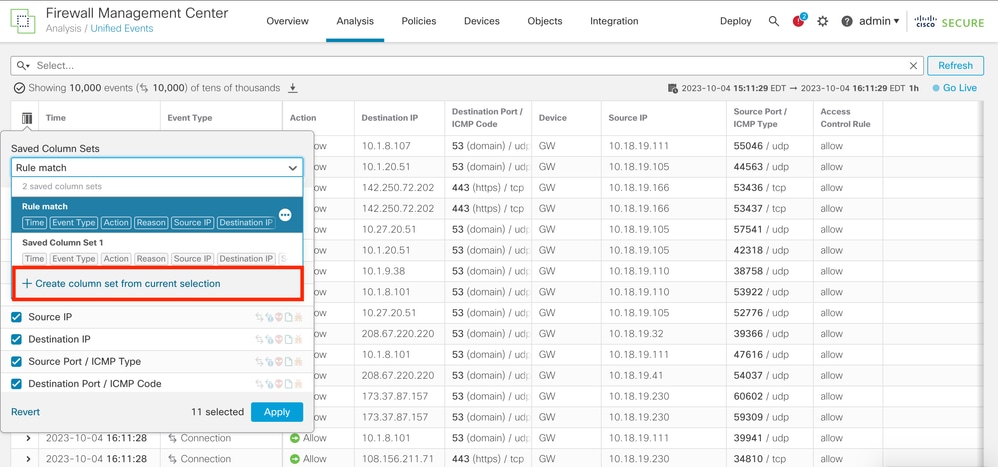
步骤3.(可选)更改列集的名称。
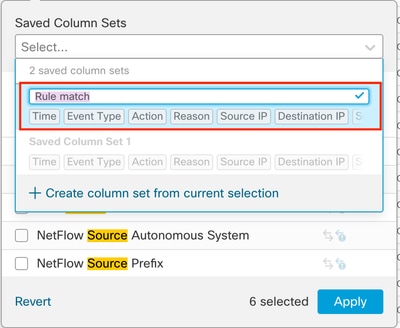
第四步:可以通过单击省略号来编辑现有集(..)。
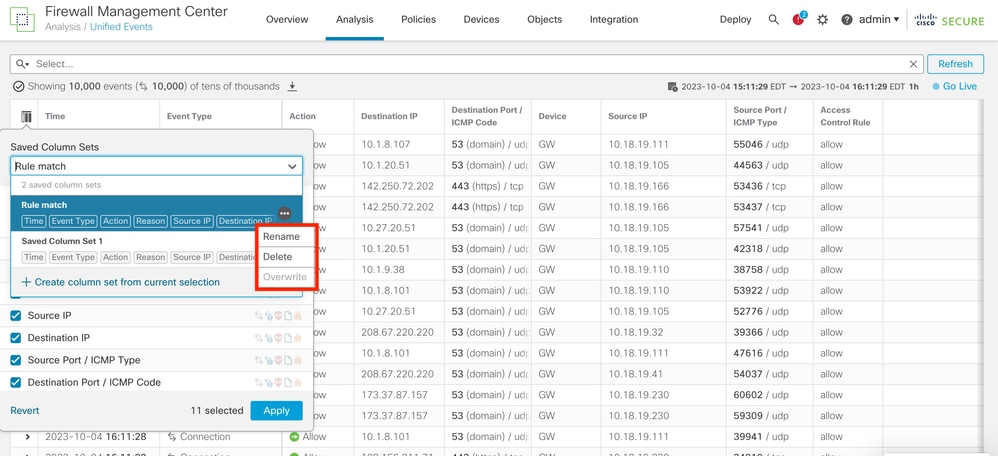
事件搜索
步骤1:要开始搜索特定事件,请单击Select。
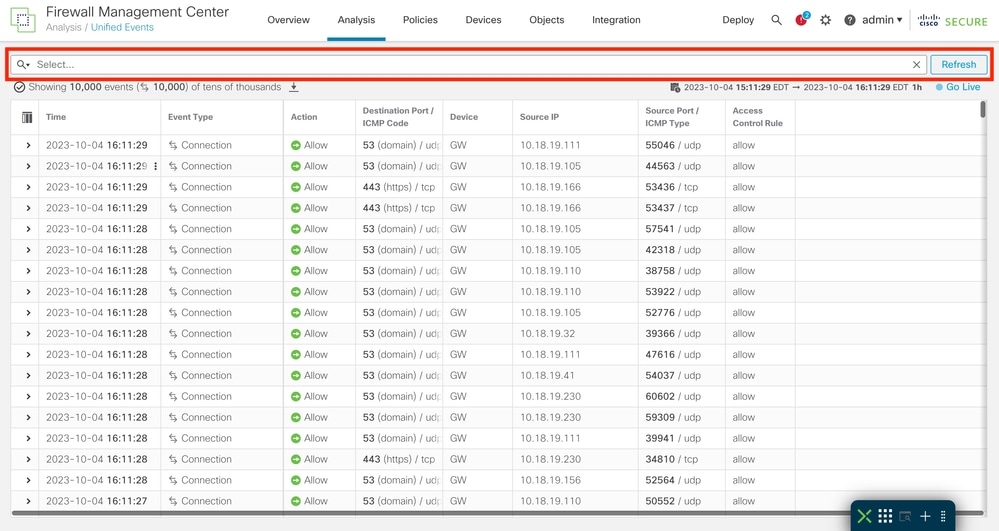
第二步:选择要应用过滤器的字段。
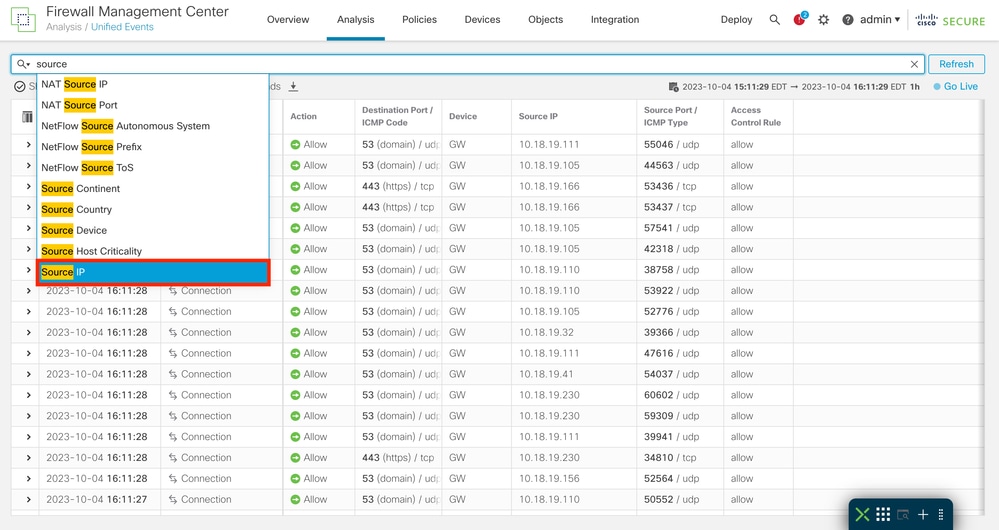
第三步:写下用作过滤器的值。

第四步:单击Apply配置过滤器。

步骤5.(可选)可以向每个过滤器添加多个值。
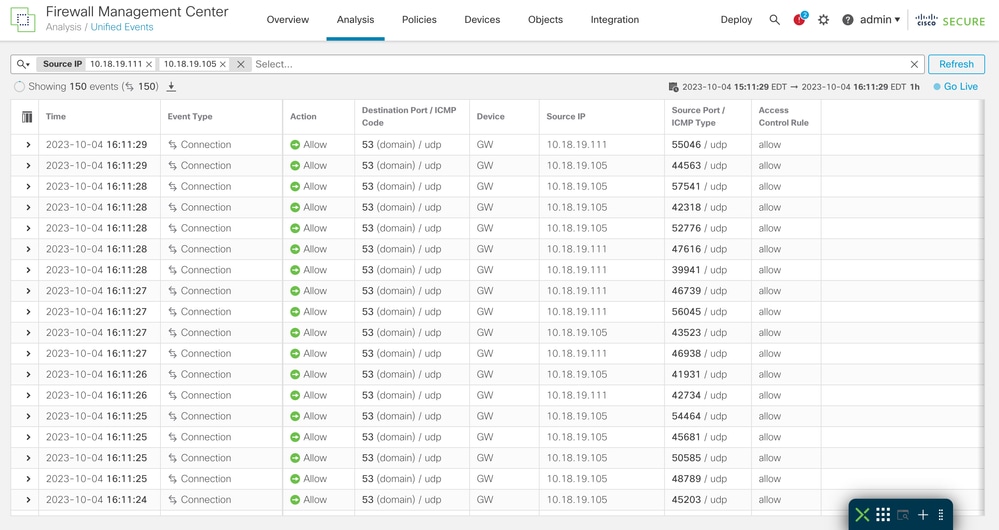
步骤6.(可选)根据需要添加多个过滤器。
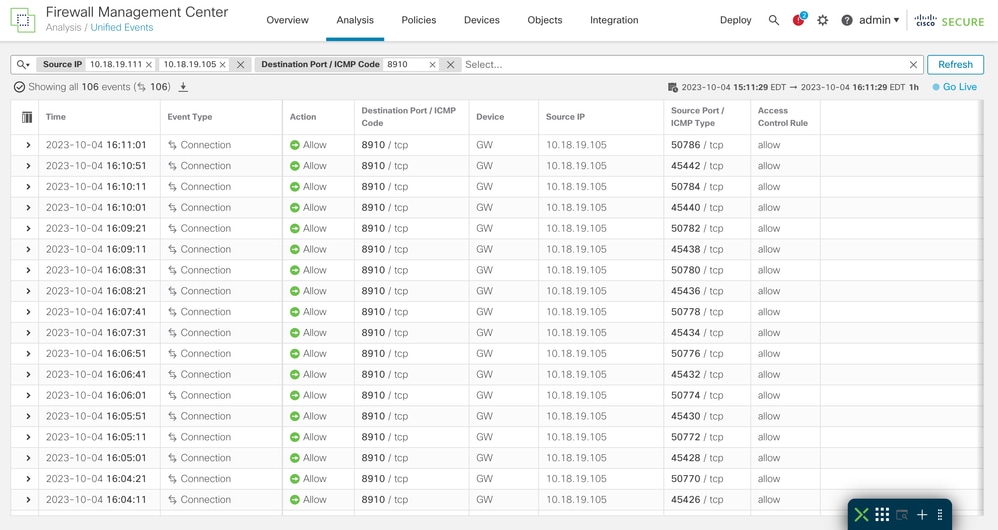
保存搜索
可以保存搜索,以便您可以重复使用已创建的过滤器。
步骤1:单击放大镜图标。
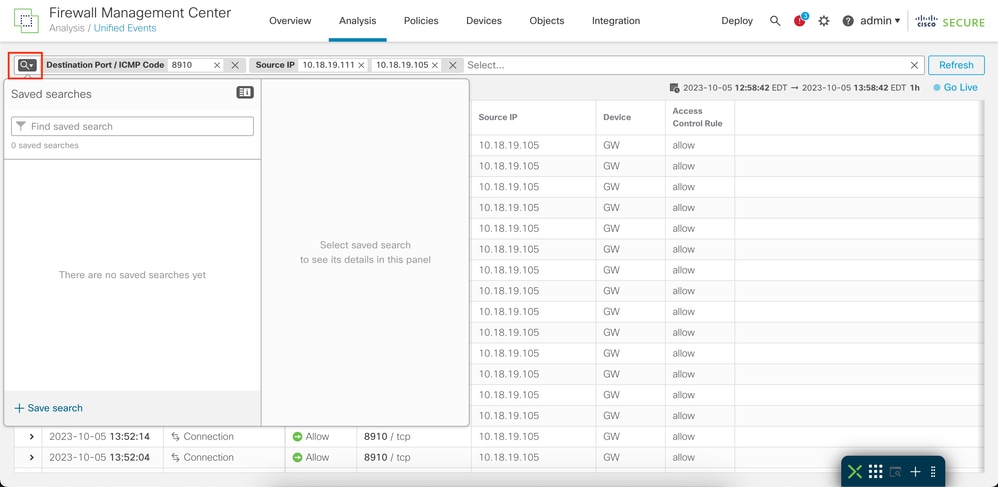
第二步:单击Save Search。
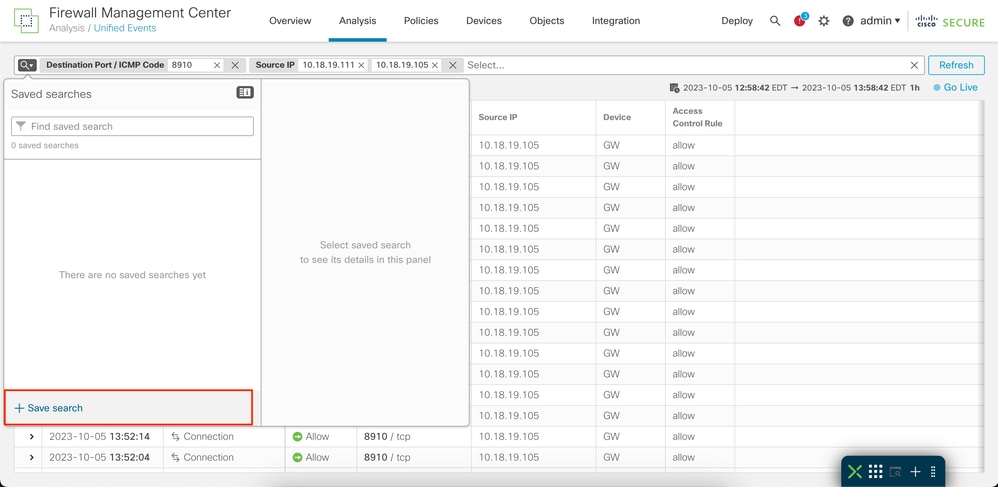
步骤3.(可选)更改搜索的名称。
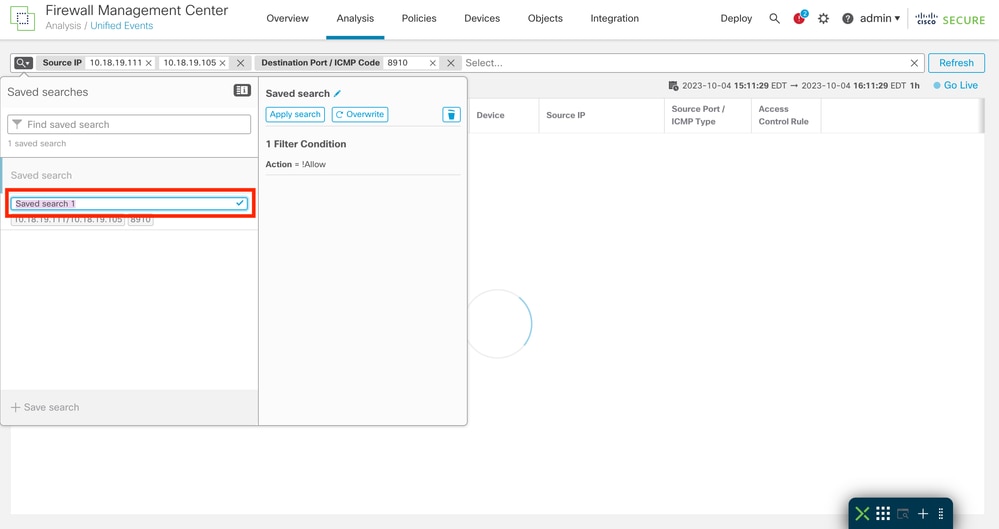
时间段
通过修改时间窗口,可以更容易地根据特定时间缩小相关事件的范围。
步骤1:要修改事件的窗口框架,请单击日期范围。
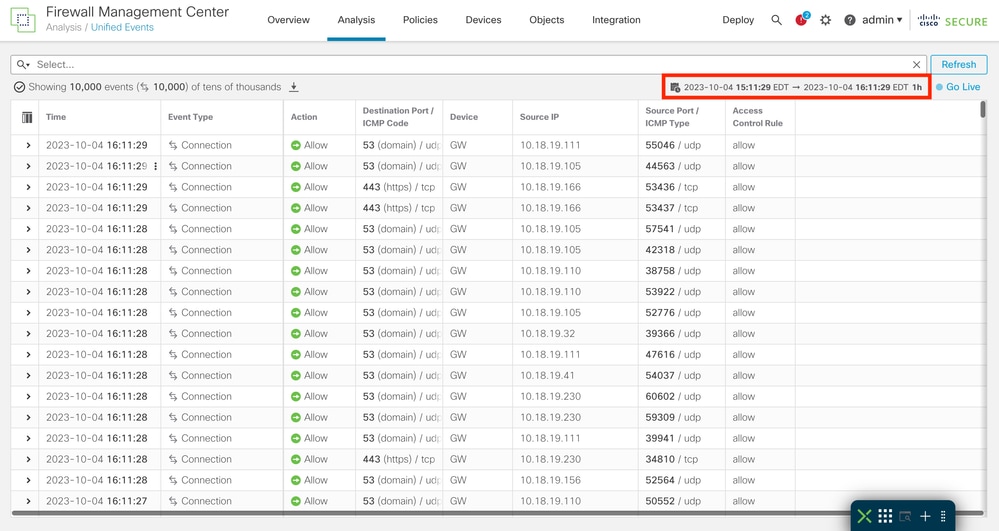
第二步:在弹出窗口中选择时间范围。
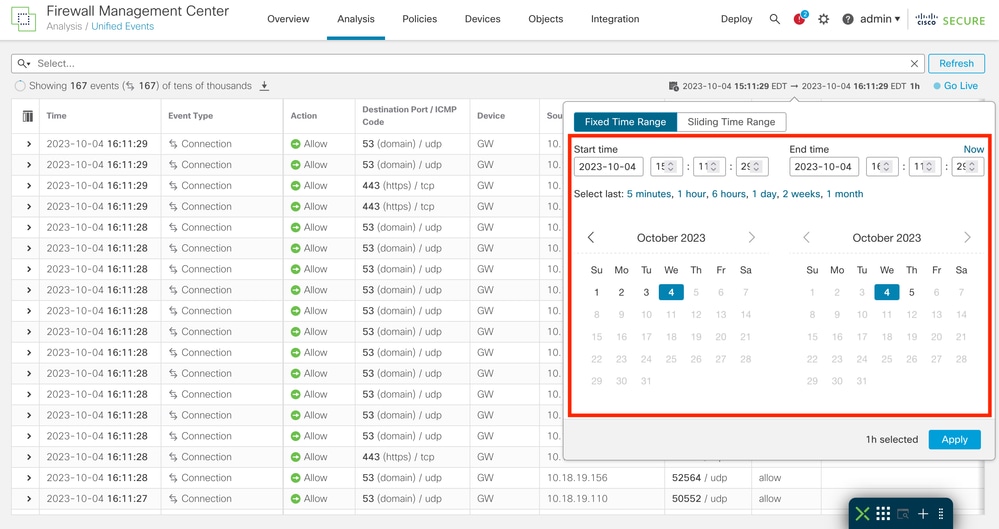
步骤3.(可选)使用滑动时间范围显示从特定时间到当前时间的事件。
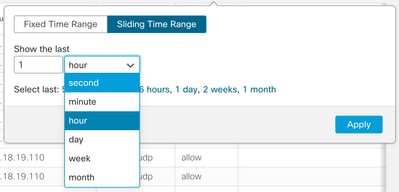
第四步:单击Apply以过滤配置的时间范围内的事件。
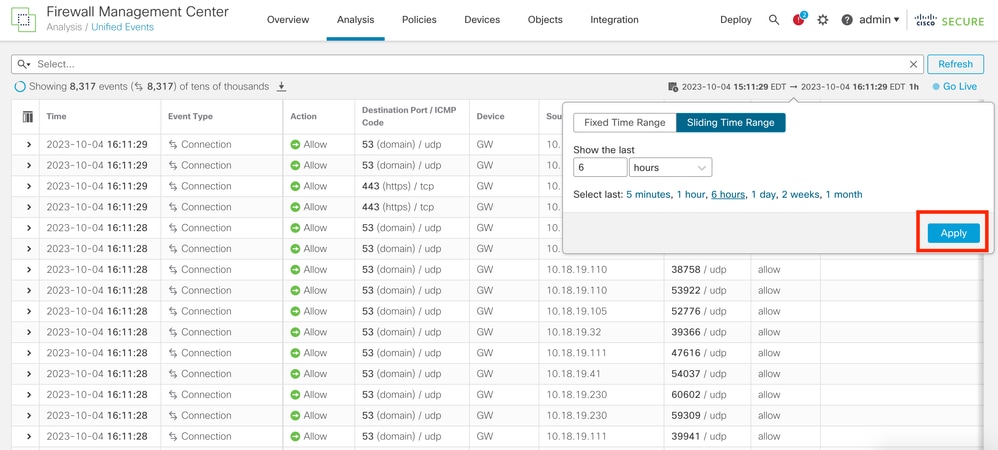
正式启用
您可以启用Go Live功能以实时显示事件。事件在生成时显示。
要启用,请点击上线。
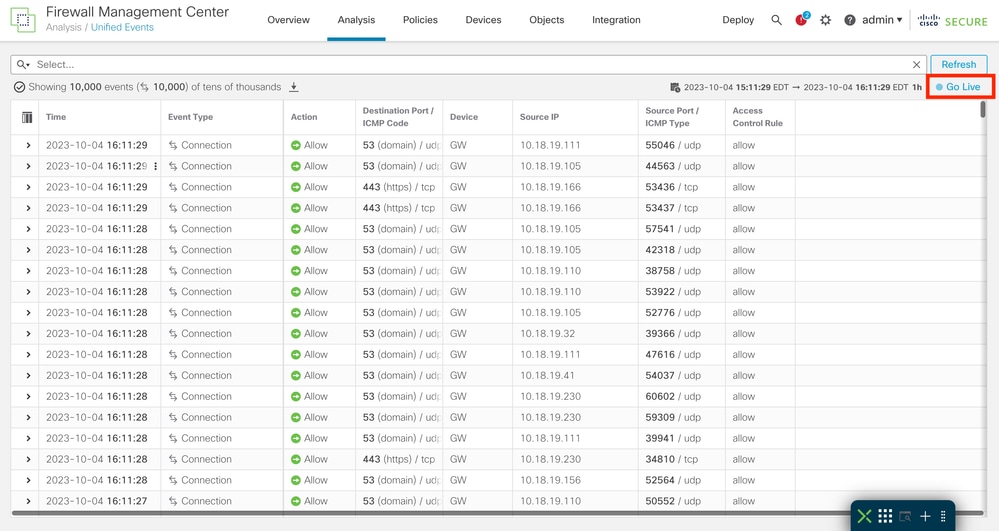
启用后,它会显示Live一词。


注意:启用“实时”后,无法修改时间段。要修改时间段,请先再次点击禁用Live选项。
将事件下载为 逗号分隔的值 (CSV)
步骤1:点击下载图标可生成包含当前显示在页面上的事件的文件。
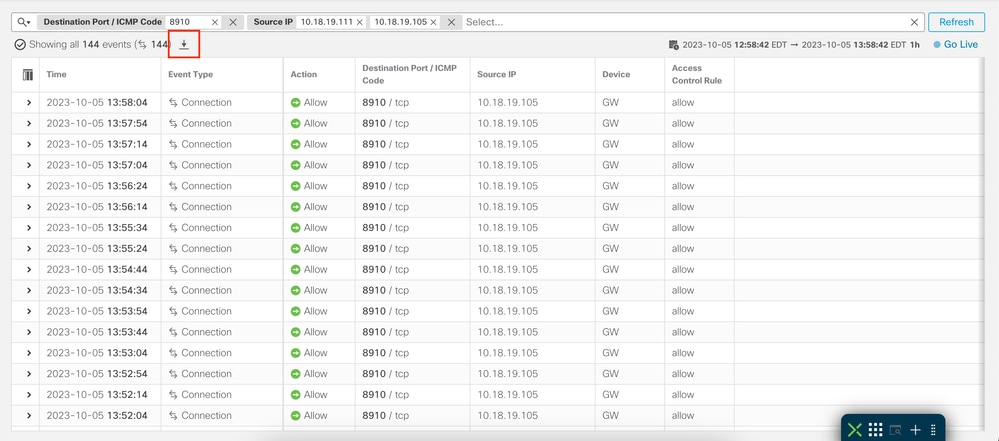
第二步:选择下载文件夹、名称并单击Save。
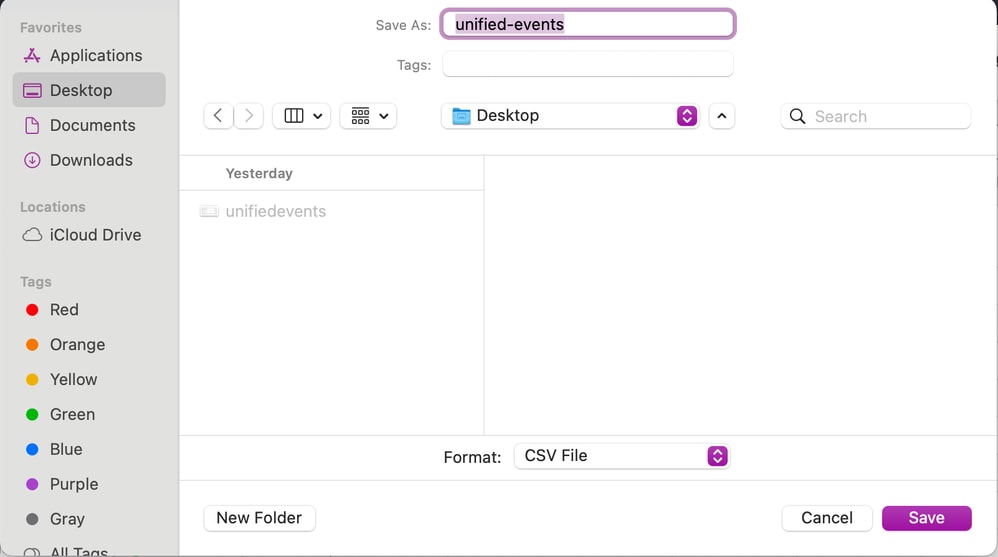
第三步:验证CSV文件。

相关信息